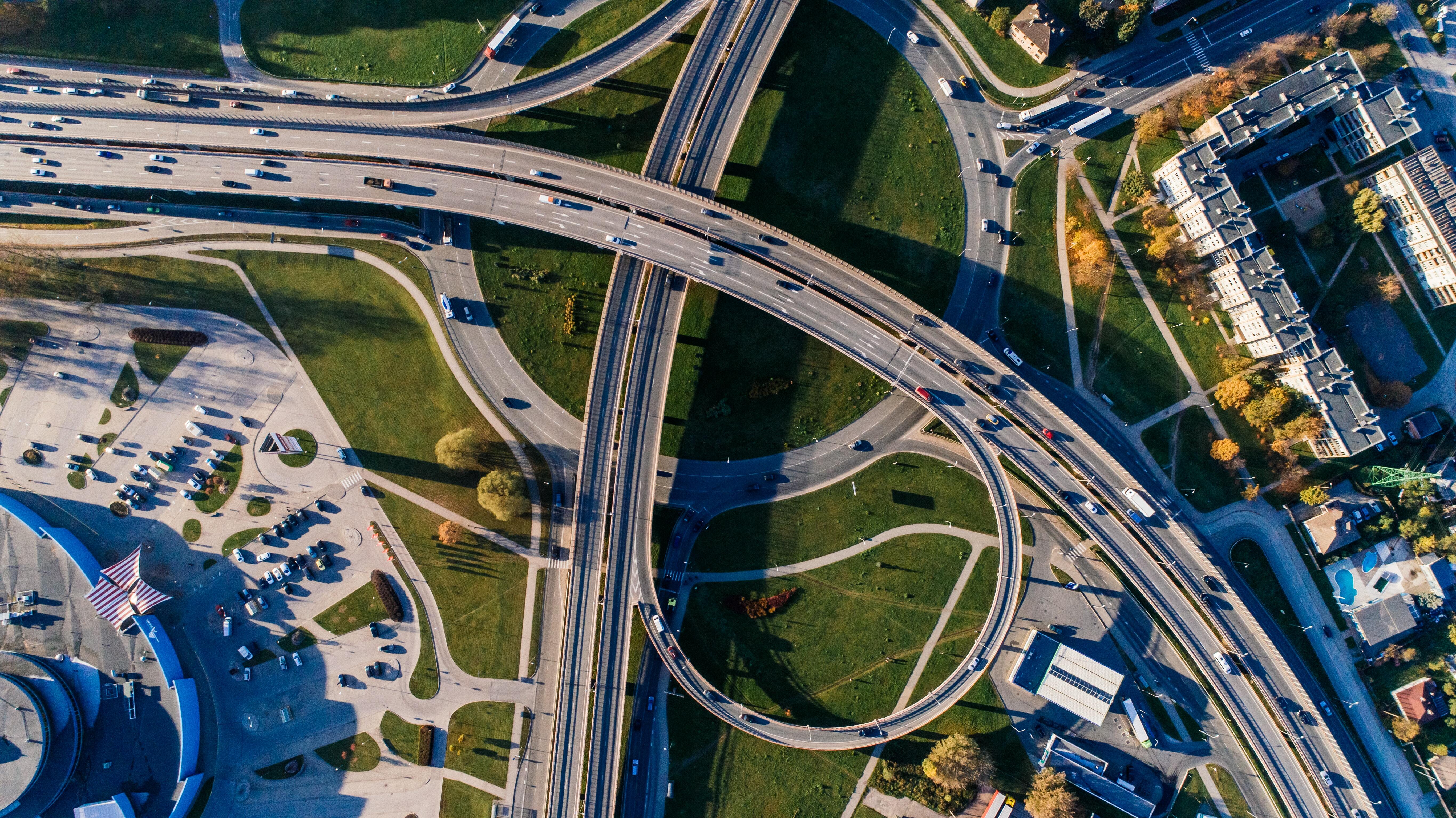¿Sus documentos no se envían automáticamente? Encuentre y solucione el problema en 3 pasos
13 oct. 2022
3 min de lectura
En sus actividades logísticas, imprime gran cantidad de documentos, y envía muchos por email. Por ejemplo, envía facturas a sus clientes a diario, comparte regularmente informes de inventario y sus empleados envían muchos documentos a sus impresoras. 3PL Dynamics utiliza la "gestión de documentos" para automatizar estas actividades y enviar informes tanto a sus clientes como directamente a sus impresoras. Sin embargo, ¿qué hace cuando parece que no funciona y el cliente no recibe un correo electrónico? En este post , le ayudamos a encontrar y solucionar el problema en poco tiempo.
¿Qué significa la gestión de documentos en 3PL Dynamics?
Con la gestión de documentos, usted envía automáticamente informes o documentos a sus clientes o impresoras. Esto se puede desencadenar por diferentes eventos. El desencadenante más común es la contabilización de una factura o un recibo. La forma en que se maneja el documento se puede configurar por contrato. Y una vez configurado, no tiene que preocuparse más por ello.
3 posibles soluciones para su error
¿Su cliente no recibe ningún correo electrónico? ¿O los documentos no se imprimen automáticamente? Entonces hay un error en su proceso. Lo más probable es que con una de las tres soluciones que se indican a continuación, vuelva a estar rápidamente en camino.
1. Las job queues 2 y 3 no están activas.
¿Ningún cliente recibe un mensaje? Las colas de trabajo (job queues) 2 y 3 pueden estar inactivas. Si el estado de la cola es 'En espera' o 'Error', debe reiniciarla. ¿El estado es "Listo", pero la fecha de inicio es pasada? Entonces también debe reiniciar la cola de trabajo. En ese caso, primero haga clic en "poner en espera" y luego en "poner en lista".

2. Error en las entradas de gestión de documentos
Cuando todas las colas de trabajo están "Preparadas", tenemos que revisar más de cerca el problema. Esto se puede hacer en las Entradas de Gestión de Documentos. En primer lugar, compruebe si se han creado todas las entradas. Si no es así, vaya directamente al paso 3.
¿Se ha creado la entrada, pero sigue en "Nuevo"? Si es así, compruebe primero el orden en el que se desencadenan las entradas de gestión de documentos. Vaya a la lista de gestión de documentos - horario. A veces ocurre que se bloquea mientras se procesa. Al reactivar la entrada, el proceso continuará.
Cuando la entrada da un error, el problema suele ser el mismo. Por ejemplo, el error "la plantilla de correo electrónico no existe" indica que se ha seleccionado una plantilla de correo electrónico incorrecta en Gestión de documentos - Configuración.

3. Error en un contacto
Cuando el error sólo parece ocurrir para un contacto en concreto, la causa puede encontrarse en Gestión de documentos - Configuración. Vaya a la gestión de documentos que da el error y haga clic en "Por contacto". Aquí encontrará todos los clientes que deben recibir un mensaje. Aquí puede, por ejemplo, comprobar o cambiar la dirección de correo electrónico.
Si la gestión de documentos no funciona para un contacto, puede comparar la configuración con un contacto que funcione. A menudo, se reconoce el error rápidamente.
Muchos errores se refieren a un campo de la Gestión de documentos - Configuración. Por ejemplo: "código de membrete no reconocido". En este caso, compruebe el campo correspondiente y es posible que vea una divergencia.

¿Necesita soporte?
¿Sigue necesitando ayuda para resolver el error después de seguir estos pasos? No se preocupe. Introduzca un ticket a través del portal de clientes, incluyendo un escenario claro, y nos pondremos en contacto con usted lo antes posible.